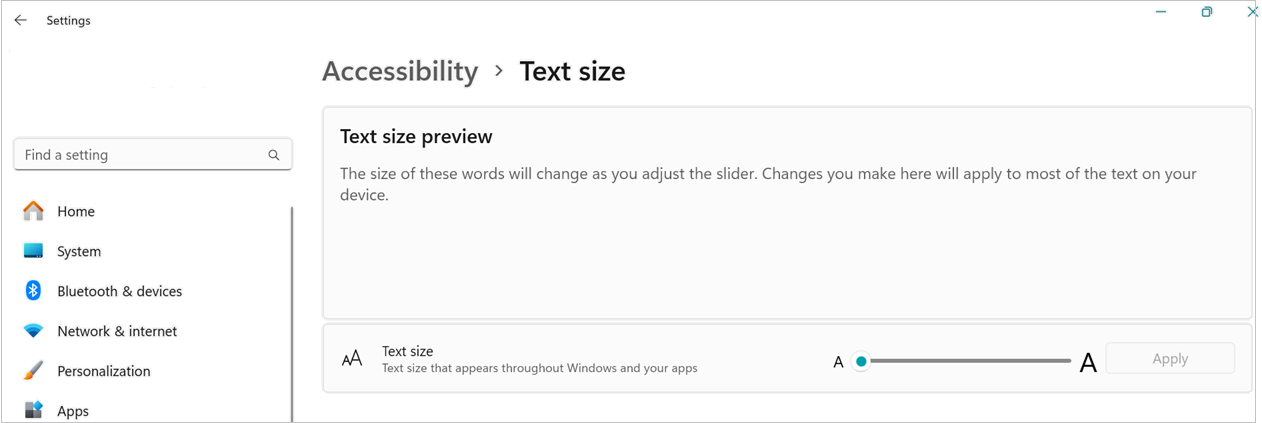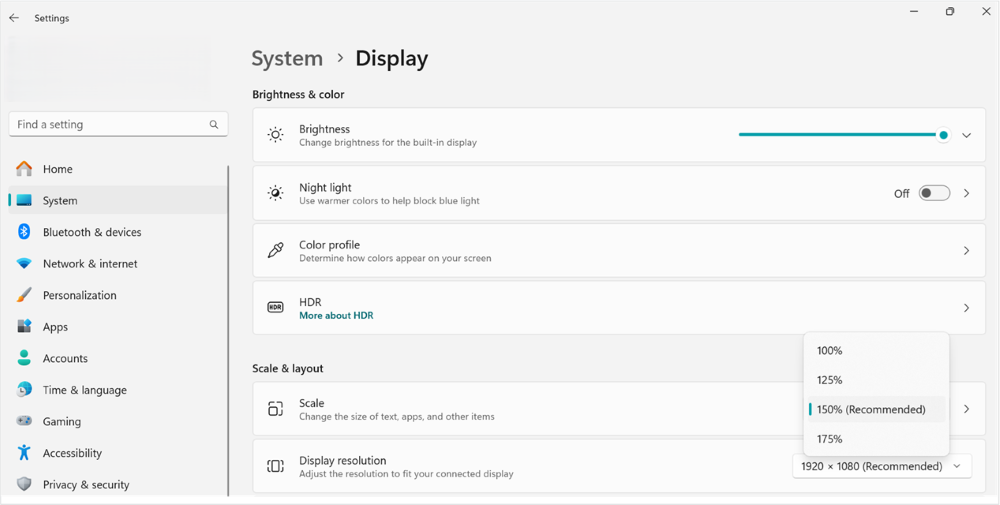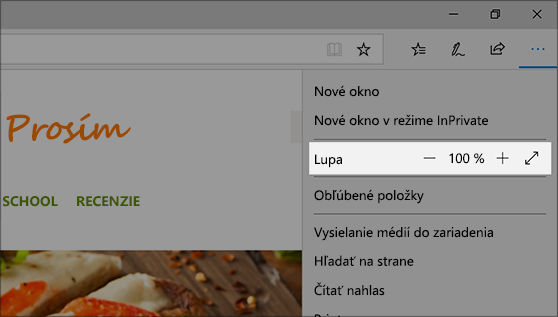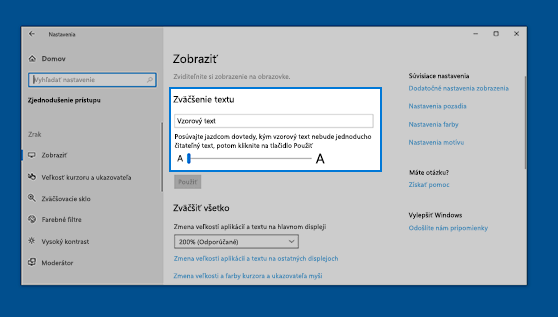Zmeňte veľkosť textu v Windows 11 pomocou nastavení zobrazenia, priblíženia alebo vzdialenia v prehliadači Microsoft Edge alebo pomocou zväčšovača.
Vyberte položku Nastavenie ponuky Štart > > zjednodušenie ovládania > veľkosť textu. Ak chcete zväčšiť len text na obrazovke, upravte jazdec v ukážke veľkosti textu.
Ak chcete zväčšiť všetko vrátane obrázkov a aplikácií, vyberte tlačidlo Zobraziť v súvisiacom nastavení a potom vyberte niektorú z možností v rozbaľovacej ponuke vedľa položky Mierka.
Otvorenie nastavení zobrazenia
V Microsoft Edgei: vyberte položku Viac akcií v pravom hornom rohu a priblížte alebo oddiaľte zobrazenie.
Použitie zväčšovacieho skla: Zväčšovacie sklo slúži na priblíženie častí obrazovky tak, aby boli lepšie viditeľné. Ak chcete otvoriť zväčšovacie sklá, stlačte kláves s logom Windows + znamienko plus (+). Keď je zväčšovacie sklo otvorené, na priblíženie a oddialenie tiež môžete stlačiť kláves s logom Windows + znamienko plus (+) a kláves s logom Windows + znamienko mínus (-). Ak chcete zväčšovacie sklo zavrieť, stlačte kláves s logom Windows + Esc.
Zmena veľkosti textu vo Windowse 10 pomocou nastavení obrazovky, zväčšenia či zmenšenia zobrazenia v Microsoft Edgei alebo použitia zväčšovacieho skla.
Vo Windowse vyberte položky Štart > Nastavenia > Zjednodušenie prístupu > Displej . Ak chcete zväčšiť iba text na obrazovke, použite jazdec v časti Zväčšiť text. Ak chcete, aby sa zväčšilo všetko vrátane obrázkov a aplikácií, vyberte možnosť v rozbaľovacej ponuke v časti Zväčšiť všetko.
V Microsoft Edgei: vyberte položku Viac akcií v pravom hornom rohu a priblížte alebo oddiaľte zobrazenie.
Použitie zväčšovacieho skla: Zväčšovacie sklo slúži na priblíženie častí obrazovky tak, aby boli lepšie viditeľné. Ak chcete otvoriť zväčšovacie sklá, stlačte kláves s logom Windows + znamienko plus (+). Keď je zväčšovacie sklo otvorené, na priblíženie a oddialenie tiež môžete stlačiť kláves s logom Windows + znamienko plus (+) a kláves s logom Windows + znamienko mínus (-). Ak chcete zväčšovacie sklo zavrieť, stlačte kláves s logom Windows + Esc.